
歩数計(うごくま)を利用する
「うごくま」とはウォーキングの習慣化を後押しし、フレイル対策をサポートするアプリです。
「うごくま」とのやりとりを楽しみながらウォーキングの習慣化を目指せます。
利用の準備をする
画面表示や操作内容は予告なく変更されることがあります。
説明と違う画面が表示されたときなどは、画面の指示に従って操作してください。
- ホーム画面で
 (歩数計)
(歩数計)
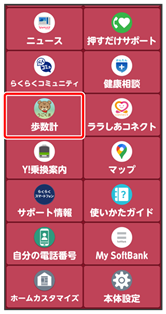
- 利用規約、プライバシーポリシーを確認
- 上記に同意してはじめる

- 次へ
- 次へ
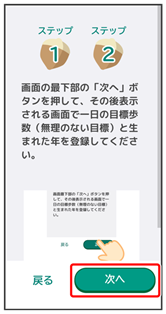
- 確認画面が表示されたときは、画面の指示に従って操作してください。
- 一日の目標歩数を設定
- 登録
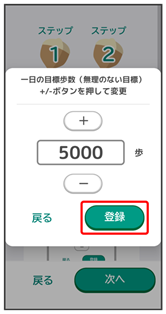
- +/-をタップすると歩数を100歩刻みで変更できます。
- 歩数表示をタップして歩数を直接入力することもできます。
- あなたの生まれた年を設定
- 登録
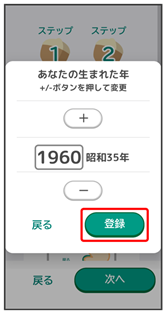
- こたえる
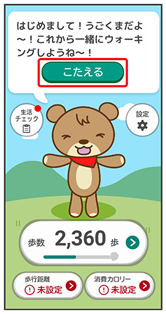
- うごくまへの返事をタップ
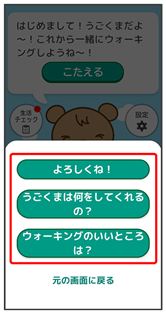
利用の準備が完了し、うごくまとの会話を楽しめるようになります。
うごくま画面の見かた

-
コメント/会話
こたえるをタップすると会話できます。 - 生活チェック
- 歩数
- 歩行距離
- 設定
-
うごくま
コメントにあわせて表情がかわったり、季節にあわせて着替えもします。 - 消費カロリー
生活チェックを実施する
生活チェックとは、フレイルのリスクを確認するチェックリストです。
- ホーム画面で
 (歩数計)
(歩数計)
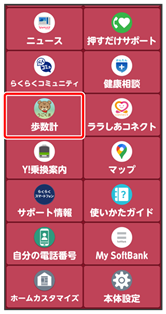
- 生活チェック
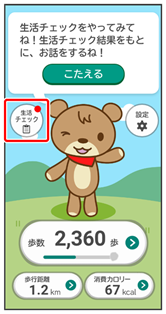
- うごくまが生活チェックについて話しているときに、こたえる
 実施すると操作してもチェックを開始できます。
実施すると操作してもチェックを開始できます。
- 開始

- 画面の指示に従って生活チェックを行う
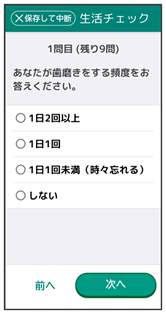
- 生活チェック結果が表示されたら画面を上にスクロールしてコメントを確認し、ホーム画面に戻る
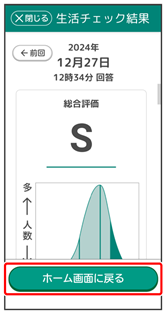
うごくまの画面に戻ります。
歩数/歩行距離/消費カロリーを確認する
- ホーム画面で
 (歩数計)
(歩数計)
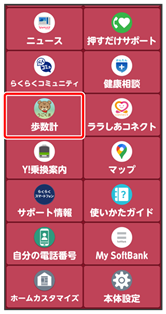
うごくまの画面で歩数、歩行距離、消費カロリーが表示されます。
- うごくまの画面で歩数/歩行距離/消費カロリーをタップすると、各情報の詳細画面が表示されます。
- うごくまの画面について詳しくは、「うごくま画面の見かた」を参照してください。
- 詳細画面で日別/週別/月別をタップすると、日別/週別/月別の情報を確認できます。
- 歩行距離/消費カロリーに「未設定」と表示されているときにタップすると、設定画面が表示されます。画面の指示に従って操作してください。
うごくまの設定をする
設定できる項目は次のとおりです。
| 項目 | 説明 | |
|---|---|---|
| 基本情報 | 性別や生年月日、体重、一日の目標歩数を設定します。 | |
| 生活チェック結果 | 生活チェックの結果を確認できます。 | |
| よくある質問 | よくある質問を確認できます。 | |
| その他 | 利用規約などの確認ができます。 |
- ホーム画面で
 (歩数計)
(歩数計)
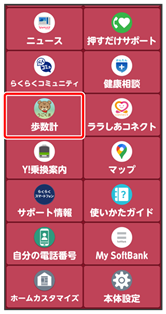
- 設定

設定画面が表示されます。
- 各項目をタップして設定
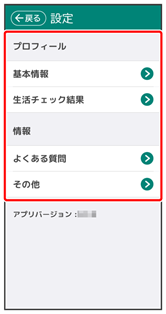
うごくまの設定が完了します。
 トップ画面での歩数表示について
トップ画面での歩数表示について
トップ画面の歩数の表示について
うごくまを設定すると歩数の前に![]() (うごくまアイコン)が表示されます。うごくまが未設定の場合は、ララしあコネクトの歩数を自動で表示します。
(うごくまアイコン)が表示されます。うごくまが未設定の場合は、ララしあコネクトの歩数を自動で表示します。
トップ画面で歩数が表示されるまでの時間について
うごくまの初期設定後、トップ画面に歩数が表示されるまで概ね数分程度かかることがあります。お客様のご利用状況により、表示までの時間は異なります。歩数が表示されない場合は、しばらくたってから再度ご確認ください。
歩数情報の取得について
歩数情報はSensor APIから取得されています。
 歩数計利用時のご注意
歩数計利用時のご注意
正確に歩行を測定できない場合について
次のような場合、正確に歩行を測定できないことがあります。
- 本機が不規則に動くとき
- 体に当たってはねるかばんの中など
- 首や腰、かばんからぶら下げたとき - 不規則な歩行をしたとき
- すり足歩行、サンダル、草履などの履物での歩行
- 混雑した街を歩くなどの歩行の乱れ - 上下運動や振動の多い所で使用したとき
- 立ったり、座ったりする動作
- 歩行以外のスポーツ
- 階段や急斜面の昇り降り
- 乗り物(自転車、自動車、電車、バスなど)に乗車中の振動
計測について
計測や計測結果の利用時には、次のような点に注意してください。
- 振動する台の上や連続する振動が伝わるような場所に置くと、歩数としてカウントされる場合があります。
- 歩き始めは歩行かどうかの判断を行うため、10歩程度(5秒以上)の歩行を検出するまで、カウントを始めません。カウント開始時に、それまでに取得した歩数も合わせて表示します。
- 日付が変更されると、前日までのデータを記録し、歩数カウントをゼロから開始します。
- 計測した歩数や歩行距離、消費カロリーはあくまでも目安です。基礎代謝量は含みません。